Ip camera viewer 2 mac os как настроить
Это программное обеспечение которое позволяет организовать систему видеонаблюдения для просмотра живого видео и архива локально или с возможностью подключения к облачному сервису i-CAM.
Какие платформы поддерживает Camera Server?
Windows (рекомендуемые версии 7, 8, 8.1, Win Server 2008, 2012) Linux(Ubuntu Desktop 12,Debian 6,7), Mac OS (Maveriсk, Yosemite)
Есть ли ограничение по количеству подключаемых камер к Camera Server?
Нет, ПО Camera Server не лицензируются на подключение камер. Вы можете использовать его для любого количества камер при условии достаточной мощности ПК.
Сколько камер поддерживает Camera Server?
Лицензионных и программных ограничений нет, количество камер зависит от аппаратных возможностей ПК.
Сколько стоит Camera Server?
ПО Camera Server распространяется бесплатно.
Как подобрать «железо» для установки камер?
Примерные рекомендации при выборе CPU для камер 1,3 Мпикс, запись 25к/сек. Запись по детектору движения.
от 2 до 4 камер рекомендуется использовать 2-х ядерные CPU Intel Celeron
от 8 до 10 камер Intel core i-3
От 10 до 15 камер Intel core i5
От 16 до 25 камер Intel core i7
От 25 и выше двухпроцессорные платформы на базе Intel Xeon.
Какую операционную системы лучше выбрать для сервера видеонаблюдения?
Все индивидуально, но ниже представлены рекомендации исходя из нашего опыта.
от 2 до 4 камер - (ОС Windows, Ubuntu Desktop 12, Debian 6,7)
от 8 до 10 камер (ОС Windows, Ubuntu Desktop 12, Debian x64 6,7)
От 10 до 15 камер (ОС Windows x64, Debian x64 6,7)
От 16 до 25 камер (ОС Windows x64, Debian x64 6,7)
От 25 и выше (ОС Windows x64, Debian x64 6,7)
Как снизить нагрузку на процессор сервера?
Возможно в настройках камеры уменьшить качество передаваемого изображения, например с 2,0 Мегапикселей до 1,3.
Так же большую нагрузку дает запись под детектору движения, ее тоже можно переключить на «постоянную запись» в настройках Camera Server.
В настройках камеры можно уменьшить количество кадров с камеры, например с 25 до 12,5 кадров в секунду. К примеру для зон наблюдения с низкой интенсивность движения.
Нужно ли подключать ПК с установленным Camera Server к облаку i-CAM?
Подключение не является обязательным, вы можете использовать ПО Camera Server локально как систему видеозаписи, в этом случае никакие платежи не взимаются.
Если я подключаю ПК с Camera Server к облачному сервису i-CAM как производится оплата?
Взимается ли плата за локальное хранение данных с камер через ПО Camera Server?
Программное обеспечение Camera Viewer для систем видеонаблюдения.
Что такое Camera Viewer?
Это программное обеспечение, которое позволяет отображать живое видео и архив с Camera Server и IP камер с интегрированным сервисом i-CAM.
Какие платформы поддерживает Camera Server?
Windows (рекомендуемые версии 7, 8, 8.1 ) Linux(Ubuntu Desktop 12,Debian 6,7), Mac OS (Maveriсk, Yosemite)
Сколько камер поддерживает Camera Viewer?
Лицензионных и программных ограничений нет.
Сколько стоит Camera Viewer?
ПО Camera Viewer распространяется бесплатно.
Могу ли я просматривать в Camera Viewer видео с нескольких установленных Camera Server и IP камер со встроенным сервисом через Интернет?
Для, этого необходимо чтобы все Camera Server и IP камеры были подключены к вашему личному кабинету.
Можно присматривать живое видео и архив с Camera Server установленного в локальной сети без доступа в Интернет.
Да, для этого при входе в Camera Viewer необходимо выбрать локальный просмотр.
Взимается ли плата при локальном просмотре?
Сколько камер может одновременно отображать на одном экране Camera Viewer?
16 камер могут одновременно отображать живое видео на экране оператора. Кол-во камер для вывода на экран не ограничено.
Можно ли ограничить права доступа к камерам?
В локальной сети Camera Viewer отображает все локально подключенные камеры, в текущей версии нет возможности ограничения доступа к конкретным камерам.
Возможен ли экспорт архива видеозаписи или скриншота через Camera Server?
Можно ли установит пароль на запуск Camera Viewer?
Да. При локальном просмотре необходимо в настройка Camera Server установить галку «локальный просмотр» и «установить пароль».
Как подобрать «железо» для Camera Viewer?
Рекомендации для отображения в локальной сети .
Параметры камер - 1.3 Mpix , 25 к./сек.
Одновременное отображение.
до 8 камер - Intel core i-3
от 8 до 16 - Intel core i-5
За 11 лет работы на рынке видеонаблюдения, нам пришлось столкнутся с множеством программ для управления системами видеонаблюдения, с какими-то мы работали, какие то тестировали, какие хотели потестировать, но так и не успели этого сделать, про какое-то просто читали в обзорах подобных тому, что читаете вы.
В итоге, как нам кажется у нас получился самый полный список программного обеспечения для систем видеонаблюдения.
Все программное обеспечение разбито на три группы:
- Программное с открытым исходным кодом
- Бесплатное программное обеспечение с ограниченным функционалом
- Программное обеспечение бесплатное в течении пробного периода
Постоянно обновляемый список программного обеспечения для видеонаблюдения мы ведем здесь, там и платный и бесплатный софт. На данный момент 132 вендора.
Программное с открытым исходным кодом
1) iSpy
Самое популярное в мире приложение для видеонаблюдения с открытым исходным кодом. Он совместим с подавляющим большинством IP и веб камер. Разработчики заявляют о 2 миллионах пользователей по всему миру. Доступен исходный код, а также скомпилированные версии.
Возможности
Ребрендинг — позволяет легко и просто кастомизировать программное обеспечение под ваш бренд. Платные и бесплатные плагины расширяющие функционал.
2) ZoneMinder
Свободное программное обеспечение с открытым исходным кодом, для организации видеонаблюдения. Работает на на любом дистрибутиве Linux который поддерживает Video4Linux
3) Veyesys Rapidvms
Rapidvms является простым клиент серверным программным обеспечением от китайских разработчиков. Rapidvms состоит из RapidStor (сервер) и RapidClient (клиент)
Исходный код открыт у большинства компонентов, некоторые компоненты доступны только в бинарном виде.
4) OpenALPR
Программное обеспечение с открытым исходным кодом, для распознавания автомобильных номеров
Бесплатные с ограниченным функционалом
В этом разделе производители софта которые ограничивают функционал, но не ограничивают длительность использования
5) XProtect Go
Датская компания Milestone признанный мировой лидер в области разработки программного обеспечения для систем видеонаблюдения. Программное обеспечение русифицировано. Максимальное количество IP-камер – 8
6) SecurOS Lite
Программный продукт от российского разработчика компании ISS.
Размер и срок хранения видеоархива – неограничен
Максимальное количество IP-камер – 32 канала видео + аудио
Любопытно что условия на бесплатные версии отличаются в зависимости от выбора языка
8) VideoNet Prime
Программный продукт от корпорации Скайрос для построения небольших систем видеонаблюдения с использованием IP и web-камер.
Подключение до 16-и IP-камер в режиме 25 к/с., до 2-х web-камер в режиме 25 к/с., до 4-х удаленных рабочих мест, глубина архива 1 Тб или 14 календарных дней.
9) Линия
Компания Девлайн позиционирует себя как разработчика бюджетных систем видеонаблюдения.
Подключение до 16-и IP-камер
10) Xeoma
Бесплатный режим позволяет использовать не более 8 источников видео и не более трёх модулей. 5 дней хранения архива. Полное сравнение возможностей бесплатного с платным функционалом
12) Трассир — Не более 30 минут за один сеанс, суммарно не более 4-х часов в день.
13) Alnet Systems Netstation — 4 канала, 7 дней видеоархив.
15) Arteco Me — 2 канала.
16) ATVideo VMS — Без ограничений
18) Herospeed VMS — 64 канала
20) Luxriot Evo Максимальное разрешение 1920×1080 пикселей
21) March Networks Command Lite 6 каналов, одна неделя записи.
22) NovoSun — 64 канала
24) Випакс — 6 часов записи в архив
25) Ivideon — Бесплатный тариф доступен только владельцам камер Ivideon и Nobelic. Есть и другие ограничения: на бесплатном тарифе нет архивации в облако, а локальный архив ограничен 8 последними часами записи. Бесплатный режим позволяет подключить только одну камеру Ivideon или Nobelic.
26) Globoss
кол-во каналов захвата видео — до 4-х; (видео с плат видеозахвата и/или с IP-камер);
кол-во каналов принимаемых по сети — до 16-ти (видео с других серверов GLOBOSS FREE);
не поддерживается модуль веб-трансляции;
количество подключаемых клиентов к одному серверу — не более 4-х
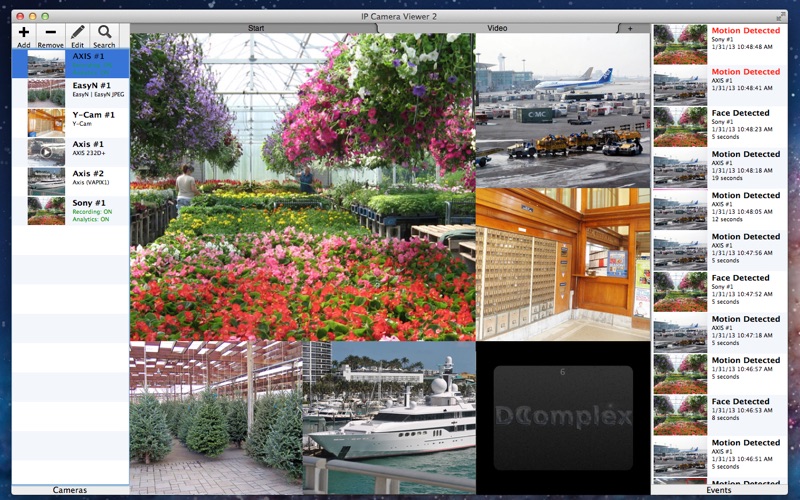
загрузить и установить IP Camera Viewer 2 на вашем персональном компьютере и Mac
Некоторые приложения, например, те, которые вы ищете, доступны для Windows! Получите это ниже:
Или следуйте инструкциям ниже для использования на ПК :
Если вы хотите установить и использовать IP Camera Viewer 2 на вашем ПК или Mac, вам нужно будет загрузить и установить эмулятор Desktop App для своего компьютера. Мы усердно работали, чтобы помочь вам понять, как использовать app для вашего компьютера в 4 простых шагах ниже:
Шаг 1: Загрузите эмулятор Android для ПК и Mac
Хорошо. Прежде всего. Если вы хотите использовать приложение на своем компьютере, сначала посетите магазин Mac или Windows AppStore и найдите либо приложение Bluestacks, либо Приложение Nox . Большинство учебных пособий в Интернете рекомендуют приложение Bluestacks, и у меня может возникнуть соблазн рекомендовать его, потому что вы с большей вероятностью сможете легко найти решения в Интернете, если у вас возникнут проблемы с использованием приложения Bluestacks на вашем компьютере. Вы можете загрузить программное обеспечение Bluestacks Pc или Mac here .
Шаг 2: установите эмулятор на ПК или Mac
Теперь, когда вы загрузили эмулятор по вашему выбору, перейдите в папку «Загрузка» на вашем компьютере, чтобы найти приложение эмулятора или Bluestacks.
Как только вы его нашли, щелкните его, чтобы установить приложение или exe на компьютер или компьютер Mac.
Теперь нажмите «Далее», чтобы принять лицензионное соглашение.
Чтобы правильно установить приложение, следуйте инструкциям на экране.
Если вы правильно это сделаете, приложение Emulator будет успешно установлено.
Шаг 3: IP Camera Viewer 2 для ПК - Windows 7/8 / 8.1 / 10
Теперь откройте приложение Emulator, которое вы установили, и найдите его панель поиска. Найдя его, введите IP Camera Viewer 2 в строке поиска и нажмите «Поиск». Нажмите на IP Camera Viewer 2значок приложения. Окно IP Camera Viewer 2 в Play Маркете или магазине приложений, и он отобразит Store в вашем приложении эмулятора. Теперь нажмите кнопку «Установить» и, например, на устройстве iPhone или Android, ваше приложение начнет загрузку. Теперь мы все закончили.
Вы увидите значок под названием «Все приложения».
Нажмите на нее, и она перенесет вас на страницу, содержащую все установленные вами приложения.
Вы должны увидеть . Нажмите на нее и начните использовать приложение.
Шаг 4: IP Camera Viewer 2 для Mac OS
Привет. Пользователь Mac!
Шаги по использованию IP Camera Viewer 2 для Mac точно такие же, как для ОС Windows выше. Все, что вам нужно сделать, это установить Nox Application Emulator или Bluestack на вашем Macintosh. Вы можете получить Это здесь .


Мы неоднократно рассказывали о том, как можно удаленно следить за домом и офисом во время вашего отсутствия. Большинство решений требуют основательной подготовки, а иногда и немалых вложений.
Сейчас научим, как за 5 минут превратить любой Mac в простую, но эффективную систему видеонаблюдения.
Кому это нужно
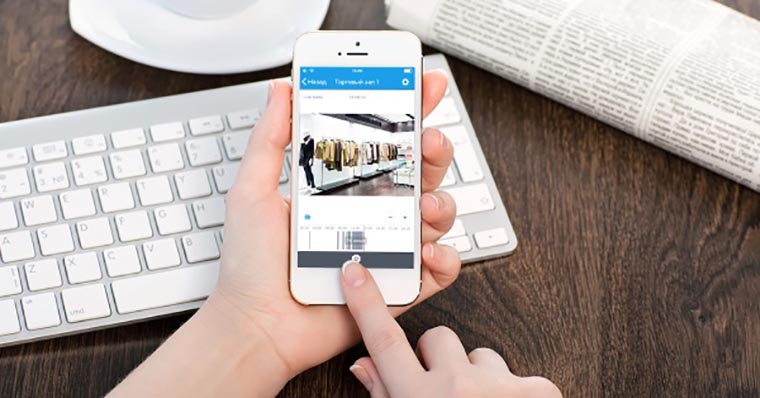
Всем, кто хочет держать под контролем определенные процессы. С подобной системой вы сможете:
- присмотреть за домом во время отпуска или командировки;
- узнать, чем занят ребенок, когда нет взрослых;
- проследить за пожилыми родственниками;
- контролировать няню или уборщицу;
- приглядывать за домашними животными;
- удаленно смотреть за своим рабочим местом;
- даже контролировать придерживающегося диеты супруга.
Что нам потребуется
Сделать простейшую систему можно из любого Mac со встроенной или подключенной веб-камерой. Просто устанавливаем одно из указанных ниже приложений, настраиваем и пользуемся.

Разработчик: ZipZapMac
Версия: 3.0.1
Цена: 749 руб.
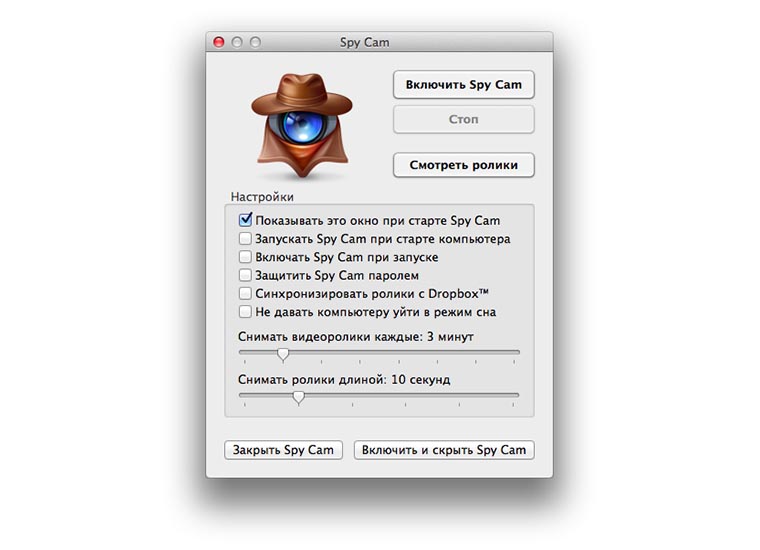
Это приложение позволят постоянно или периодически записывать видео со звуком. Настройки предельно просты, указываем пароль, чтобы никто не отключил приложение, и параметры записи роликов.
Программа может включаться с определенным интервалом и делать короткие или длинные записи. Чтобы не ждать возвращения и в режиме реального времени смотреть видео, следует настроить выгрузку файлов в Dropbox. Так без дополнительных настроек и специальных приложений-клиентов получится просматривать записи сразу после их выгрузки в облако.

Разработчик: Alice Dev Team
Версия: 3.2
Цена: 1 490 руб.
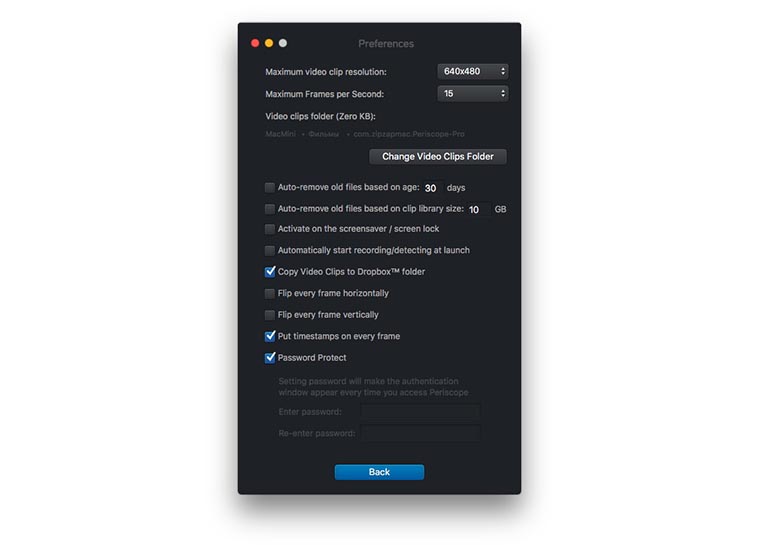
В этой программе, в отличие от предыдущей, можно не только снимать непрерывно или с определенной периодичностью, но и включать запись при обнаружении движения в кадре. Так не придется пересматривать десятки «пустых» видео в поисках нужных роликов.
Остальные настройки очень похожи на Spy Cam, можно выбрать подходящее качество видео и включить сохранение файлов в облако для удобного удаленного просмотра.

Разработчик: Mobile Video Solutions
Версия: 6.2.1
Цена: бесплатно
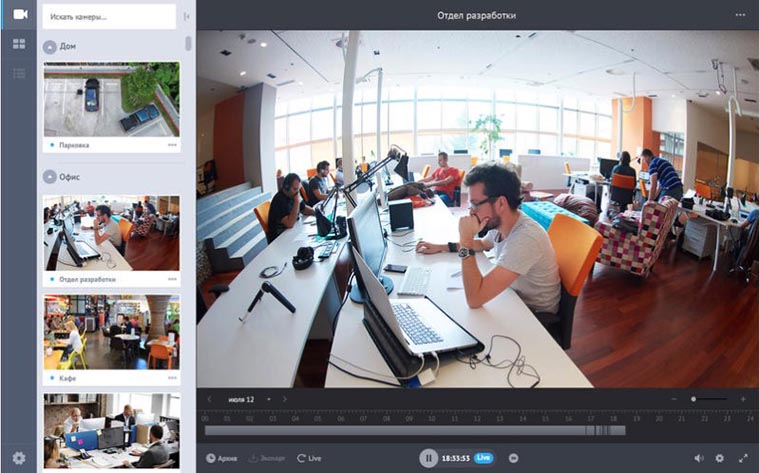
Знакомый многим облачный сервис Ivideon имеет гораздо больше возможностей. С ним получится организовать комплексное видеонаблюдение, подключить несколько камер и удаленно просматривать трансляцию в режиме реального времени.
Приложение для Mac предоставляет доступ к управлению своей системой. Через программу меняются настройки любой из камер, включается трансляция с любого подключенного устройства, есть доступ к полному архиву записей. В более сложных системах можно управлять правами доступа для различных пользователей.
Несколько рекомендаций
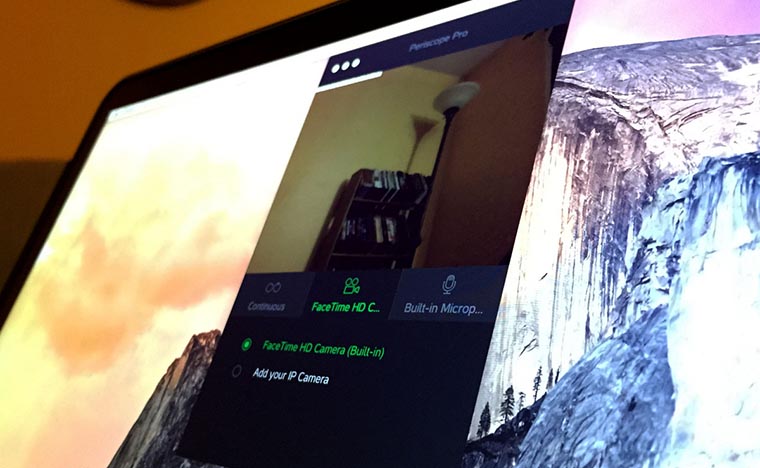
Любое из приложений превратит Mac в специфическую систему видеонаблюдения, при работе с которой придется учесть несколько нюансов.
1. Всегда включайте выгрузку роликов в Dropbox. Так в любом случае удастся просмотреть отснятый материал. Если компьютер будет похищен, разбит или просто выйдет из строя, на руках останутся все необходимые записи.
2. Отключайте уведомления в настройках клиента Dropbox на Mac на время работы приложений. Сами программы могут маскироваться и не выдавать своего присутствия на компьютере, а вот облачное приложение может в неподходящий момент проинформировать о наличии нового файла или о заканчивающемся месте в хранилище. Смышленые пользователи быстро найдут новый файлы в Dropbox и смогут удалить их.
3. Заранее проверьте, сколько будут занимать ролики при установленных настройках периодичности записи, чтобы не столкнуться с нехваткой места в облаке.
5. Расположите камеру Mac так, чтобы она захватывала нужные объекты (стол, дверь, манеж или холодильник), но помните, что веб-камера не идет ни в какое сравнение со специализированным оборудованием. Она имеет обычный угол съемки, небольшое разрешение и бесполезна при ночной съемке. Не ставьте камеру слишком далеко от объекта съемки и напротив ярких источников света (лампа, окно).
6. Обязательно заранее потренируйтесь, чтобы убедиться в работоспособности системы и в удовлетворительном качестве готовых роликов.
Так всего за несколько минут можно соорудить простейшую систему наблюдения и не переживать о том, что будет происходить во время вашего отсутствия.
(1 голосов, общий рейтинг: 4.00 из 5)
Читайте также:


